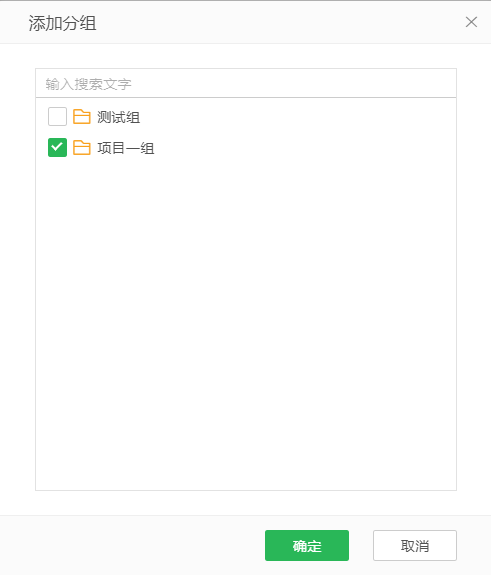➢说明:
•仅Z-Suite支持用户的优先级。X-Suite、Desktop不具备该功能。
•【认证授权>用户管理>用户信息】中的手机号信息为产品高级模块,需单独购买:Y+SMS。
点击用户列表顶部工具栏的“+”(新建)按钮,进入新建用户界面,如下图所示。
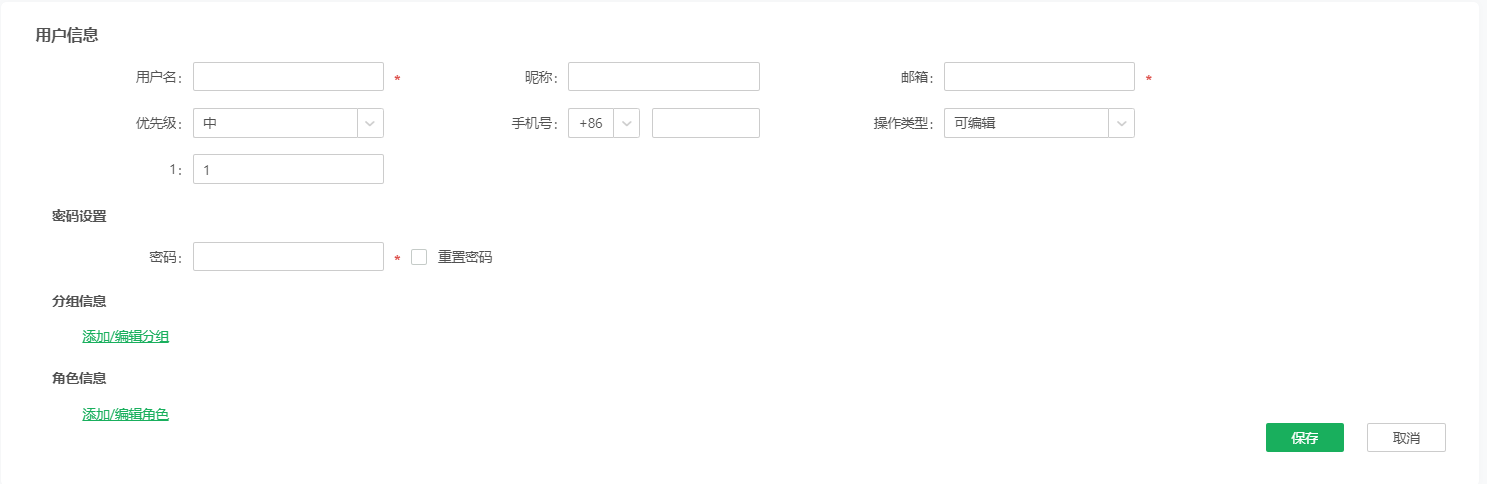
属性说明如下:
属性 |
说明 |
|---|---|
用户名 |
必填项。用户名是用户的唯一身份标识,不同的用户不能拥有相同的用户名。 |
昵称 |
为用户设置昵称。不同的用户可设置相同的昵称。 |
邮箱 |
为用户设置邮箱。 ➢例如: 在调度任务中新建发送邮件任务时,可以直接选择配置有邮箱的用户发送邮件。默认为必填项。由属性:email.force.fill=true来控制是否必填,属性的默认值为true,即:邮箱为必填项。如果将属性改为false,则邮箱可以为空。在email.force.fill=true的情况下,如果没有邮箱的用户登录时,输入用户名,密码后点击登录,会跳转到邮箱的输入界面。输入合法的邮箱后,提示“邮件已发送,请登录邮箱验证”,登录刚输入的邮箱验证后再次跳转到登录页面重新登录,输入的邮箱会写入对应的用户信息。 |
优先级 |
为用户设置优先级,包括五个等级:最低、较低、中、较高、最高,默认为中。如果用户的角色包括developer_role,则优先级自动置为较低。当系统中发生竞争资源的行为时,优先为高优先级的用户分配资源。 |
手机号 |
为用户设置区号和手机号。区号可以在下拉列表里选择。 |
操作类型 |
当系统使用的license为控制了查看用户数的license且查看用户数不为0,添加用户时可以设置属性操作类型,支持配置为“可编辑”和“仅查看”: •可编辑:用户按照自身具有的角色和权限决定能读写的内容; •仅查看:仅查看用户仅可使用模块消息中心、查看报告、门户首页、个人中心、流程审批(代办任务、已办任务、我的任务、草稿箱),根据自身具有的角色和权限决定能读写上述模块中的哪些内容。 |
密码设置 |
用户可设置密码或重置密码为密码策略配置中配置的默认密码。用户设置的密码应符合密码策略的要求。密码不是明文存储,即使用户取得密码文件或数据,任何人无法反向还原出密码原文。新建/编辑用户信息时,用户信息界面才显示密码设置。 修改用户密码时是否校验管理员密码,由属性:password.security.check来控制。默认值为false,即:修改用户密码时不校验管理员的密码。当属性为true时,修改用户密码并点击保存后,会弹出对话框,输入当前登录的管理员用户的密码后,方可修改用户的密码。 |
点击分组信息中的添加/编辑分组按钮,进入下图添加分组对话框,勾选相应的组进行添加,添加成功的组会显示在分组信息中。用户可以添加多个分组,但不能同时在根目录和组下。如果用户没有添加分组,则用户自动放在根目录下。
添加分组后,鼠标悬浮在组上时会出现“删除”图标,用户可以点击删除已添加的组。 |
|
添加/编辑角色 |
点击角色信息中的添加/编辑角色按钮,进入添加角色对话框,勾选相应的角色进行添加,添加成功的角色会显示在角色信息中。一个用户可以添加多个角色,也可以不对该用户设置角色。当用户继承父组的角色后,角色信息中会显示继承上一级父组的角色,但该角色是置灰勾选不可编辑的。 查看模式当用户的角色数大于10时,角色信息只显示10个角色,可以通过点击“更多”按钮查看全部角色。
点击更多后:
添加编辑模式,更多图标显示为“…”,当鼠标指向更多图标时,显示“共XX角色”,如下图所示。
添加角色后,鼠标悬浮在角色上时会出现“删除”图标,用户可以点击删除已添加的角色。继承的角色不可删除。 |
保存 |
保存用户,回到用户管理列表页面(会以当前用户为检索条件)。 |
取消 |
取消新建用户。 |